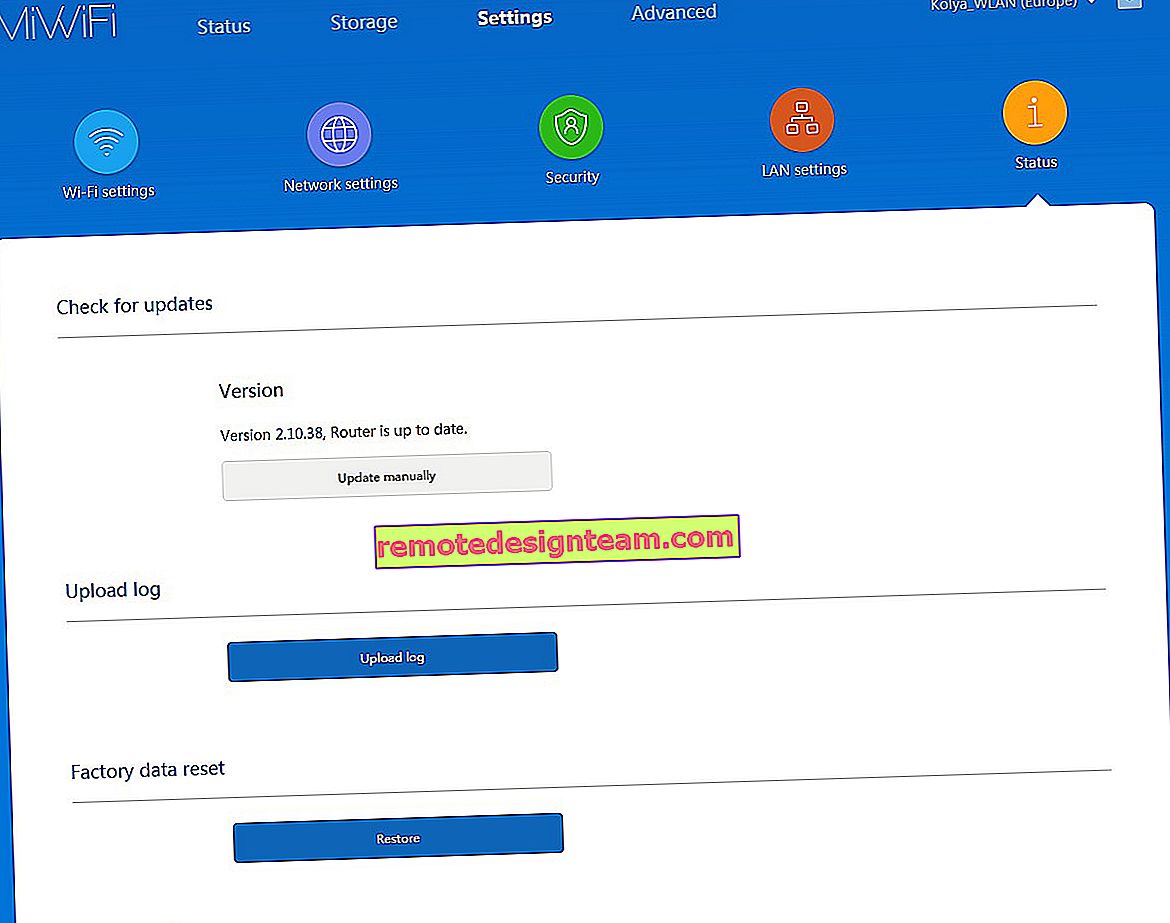ASUSルーターアプリ:ASUSルーターをスマートフォンから制御(Android、iOS)
ASUSルータープログラムについて書くことにしました。このアプリケーションは、AndroidまたはiOSで実行されるモバイルデバイス、スマートフォン、タブレット用です。このアプリケーションを使用すると、ASUSルーターを非常に便利かつ簡単にセットアップしたり、管理したりできます。ASUSは、モバイルデバイスからルーターを管理するための、本当にクールで美しいアプリケーションを作成することに成功しました。AndroidスマートフォンとiPhoneでテストしました。アプリケーションの機能と外観は、どちらのプラットフォームでもほとんど同じです。
「ASUSルーター」アプリケーションの特徴:
- ASUSから新しいルーターをインストールして構成します。プログラムで接続を確立し、必要な設定を行います。
- リアルタイムで情報を表示:トラフィックの使用状況、CPUとメモリの使用状況、クライアントビュー。
- Wi-Fiネットワーク管理:無効化、パスワードの変更、ワイヤレスネットワークパスワードの表示、「Wi-Fi Eco」モードのアクティブ化。
- Wi-Fiおよび有線クライアントの表示と管理:ルーターに接続されたデバイスに関する情報、インターネットのブロック、速度制限。
- その他の機能:ソフトウェアの更新、ルーターの診断、セキュリティの診断、ペアレンタルコントロール、FTPとSambaの起動、インターネットのセットアップ、ルーターの再起動など。
対応ルーター:
プログラムは、すべてのルーターで動作するわけではありません。たとえば、ASUS RT-N12との連携を拒否しました。アプリケーションストア(Google Play、またはApp Store)の説明には、サポートされているルーターのモデルが示されています。近い将来、リストにはより安いモデルが補充されると思います。
主な機能を詳しく見てみましょう。また、タブレットや携帯電話からプログラムを使用して新しいASUSルーターをセットアップする方法を理解しましょう。これは、ほとんどの場合、コンピューターからWebインターフェースを介するよりも簡単です。ASUS RT-N18Uルーターで確認しました。
スマートフォンやタブレットからASUSルーターを操作
Androidデバイスをお持ちの場合は、Google PlayからASUSルーターアプリをインストールできます。そして、もしあなたがAppleのモバイルデバイスを持っているなら、それからApp Storeから。検索で「ASUS Route」を検索してください。プログラムはもちろん無料です。
念のため、アプリストアのプログラムへのリンクを示します。
- App Store-//itunes.apple.com/ru/app/asus-router/id1033794044?mt=8
- Android-//play.google.com/store/apps/details?id=com.asus.aihome&hl=ru
インストールには問題ないと思います。アプリケーションをインストールして起動します。制御するASUSルーターに接続している必要があります。
メインウィンドウで、「このルーターを管理したい」という項目を選択します(そうです、翻訳は興味深いです。現在、接続しているルーターを入力します)。次に、ルーターを選択し、ユーザー名とパスワード(ルーターの設定を保護する、デフォルトではadminとadmin)を指定して、[ログイン]ボタンをクリックします。

興味深いリングがメインウィンドウに表示されます。トラフィック、ユーザー、CPU負荷など、さまざまな情報がリアルタイムで表示されます。リング内の情報は反転できます。そして、私たちのルーターの名前をクリックすると、ルーターの詳細情報が開きます:IPアドレス、MACアドレス、ファームウェアバージョン、設定のリセット、ルーターの再起動、電源のオフなど。

接続されたデバイス(クライアント)の管理
その下に「デバイス」タブがあります。開いて、現在ASUSルーターに接続しているユーザーを確認します。コンピューターから、Webインターフェースを介してクライアントを表示する方法について、ここに書きました。Wi-Fiクライアントとケーブルで接続されているデバイスの両方が表示されます。必要なデバイスをクリックすると、そのデバイスのインターネットへのアクセスをブロックし、特定のデバイスの速度を制限できます。MACアドレスでクライアントを完全にブロックする方法がないのは残念です。そして、何らかの理由でiPadがネットワークケーブル経由で接続されていることを示しています🙂

タブレットまたはスマートフォンからASUSルーターのWi-Fiネットワークをセットアップする
ワイヤレスネットワークを構成するには、別のタブ「ワイヤレス設定」を下にハイライト表示します。そこで、ネットワーク名(SSID)を変更したり、Wi-Fiのパスワードを変更したり、無効にしたりできます。また、Wi-Fiネットワークを完全に無効にすることもできます。ただし、注意してください。結局のところ、Wi-Fiネットワークをオフにすると、ルーターを制御できなくなります。デュアルバンドルーターを使用している場合は、5 GHz Wi-Fiネットワークを個別に制御できます。

ASUSルーターアプリの他の機能
主な機能をカバーしました。次に、[その他]タブにある機能を見てみましょう。さまざまな設定があります。
- バックアップの設定-ルーター設定のコピーを作成し、必要に応じて復元できます(便利です)。
- 速度リミッター-さまざまなクライアントの速度制限を設定できます。
- CPUとRAM-ルーターのプロセッサとメモリの負荷量を調べます。
- ネットワーク診断-ASUSルーターを診断するためのさまざまなユーティリティ。
- DNS設定-DNSを手動で登録できます。インターネットのさまざまな問題に役立ちます。たとえば、一部のサイトが開かない場合。
- ファームウェアの更新-ASUSルーターのファームウェアを確認して更新します。しかし、私はあなたがあなたのコンピュータから同じようにソフトウェアをアップデートすることを勧めます。ASUSルーターをフラッシュする方法は次のとおりです。
- FTP-ASUSルーターでFTPサーバーを起動して管理します。または、ASUSルーター設定によるFTPの設定に関する記事をご覧ください。
- ネットワークセキュリティチェッカーは、ルーターの脆弱性を検出するためのテストです。不正なパスワード、有効になっているサービス、およびその他の設定に関する情報を提供します。ネットワークのセキュリティを心配する人にとっては良い設定です。
- ペアレンタルコントロール-個々のデバイスのインターネットアクセスを制御します。しかし、「デバイス」タブでこれらの機能を管理する方がはるかに便利だと私には思えます。
- クイックインターネットセットアップ-ここでは、インターネットプロバイダーに接続するためのパラメーターを設定できます。PPPoE、L2TP、PPTPなどを構成します。これは、ルーターのクイックセットアップウィザードです。
- Wi-Fiを共有する-Wi-Fiネットワークの名前とパスワード(新しいデバイスを接続するため)を表示したり、ソーシャルネットワーク経由でこの情報を送信したりできます。
- Samba-ASUSルーターに接続されたUSBストレージデバイスに保存されたファイルの共有を管理します。
- トラフィック統計-着信および発信トラフィックの速度。
- 「Wi-Fi eco」モード-まだテストしていませんが、この機能を有効にすると、Wi-Fi電力が削減されてエネルギーが節約されます。まあ、アイデアによると、放射線は少なくなります。
機能の数は、ルーターのモデルによって異なる場合があります。また、右上隅に、ルーターをセットアップするためのヒントを含む通知が表示されます。
異なる設定のスクリーンショット。

設定がたくさんあり、すべてを表示することは不可能です。

すべてが美しく機能的です。ロシア語への翻訳だけが少し完成していれば、すべてがうまくいきます。それらが何を担当するのかわからない場合は、設定を変更しないように注意してください。
AndroidまたはiOSデバイスからの新しいASUSルーターのセットアップ
新しいルーターがあり、モバイルデバイスからプログラムを介してルーターを構成する場合は、そのワイヤレスネットワークに接続します。ネットワークには標準の名前が付けられます。また、デフォルト(工場出荷時)のパスワード(PIN)は、ルーター自体(ステッカー)に表示されています。しかし、デフォルトのWi-Fiネットワークは保護されていないようです。
ルーターの電源を入れ、インターネットを(WANコネクタに)接続し、モバイルデバイスから新しいルーターのWi-Fiネットワークに接続して、ASUSルータープログラムにアクセスします。メインウィンドウで[新しいルーターをセットアップします]を選択すると、小さな段階的な手順が表示されます。ただし、すでにルーターのワイヤレスネットワークに接続しているため、一番上の項目を選択するだけです。
次にルーターを選択し、工場出荷時のパスワードとユーザー名(adminとadmin)を指定します。
実行する必要がある主な設定は、プロバイダーへの接続のセットアップとWi-Fiネットワークのセットアップ、パスワードの設定です。これは、[詳細]-[クイックインターネットセットアップ]タブにあるクイックセットアップウィザードを使用して実行できます。スタートボタンをクリックし、指示に従ってください。これは、新しいASUSルーターをセットアップするのに最適な方法です。

クイックセットアップ後、ASUSルータープログラムの設定を使用して、別のセクションですでにパラメーターを変更できます。主なことは、ルータ経由のインターネットが機能することです。
アプリケーション保護
ASUSルーターアプリの起動時に要求されるパスワードを設定できます。または、指紋センサー(Touch ID)を使用します。しかし、何らかの理由で、私のiPhone 6では機能しませんでした。パスワードを設定するには、メニューを開き、[詳細設定]、[ロックコード]の順に選択して、パスワードを設定します。

これで、誰もスマートフォンからルーターの設定にアクセスできなくなります。
プログラムが気に入ったらコメント欄に書き込んでください。質問することもできます。幸運を!